Bądź profesjonalny jest popularnym urządzeniem fotograficznym wśród poszukiwaczy przygód, sportowców, surferów, podróżników i blogerów do fotografii akcji. GoPro można zamontować w dowolnym miejscu, co czyni go niesamowitym urządzeniem do codziennego aparatu zarówno na przygody, jak i zwykłe zdjęcia.

GoPro obsługuje transmisję na żywo z kamery do smartfonów za pomocą Wi-Fi. Transmisja na żywo jest przydatna do sterowania kamerą i ustawiania jej, aby nagrywała obiekt po prostu patrząc na telefon. Transmisja na żywo pozwala użytkownikom zobaczyć, co widzi kamera, za pośrednictwem aplikacji GoPro zainstalowanej na smartfonie.
Myślałeś kiedyś o transmisji strumieniowej na żywo z kamery GoPro na komputer z systemem Windows? Istnieje wiele sposobów przesyłania strumieniowego kamery GoPro do komputera. GoPro obsługuje przesyłanie strumieniowe na żywo i odtwarzanie dźwięku za pomocą odtwarzacza multimedialnego VLC, ffplay itp. Przesyłanie strumieniowe z kamery na komputer ma wiele zalet. Umożliwia zapisanie pliku danych i ponowne uruchomienie bez użycia karty przechwytującej HDMI.
GoPro tworzy własny hotspot Wi-Fi i może być używany do łączenia się z urządzeniami zewnętrznymi, takimi jak telefon komórkowy i laptop, w celu sterowania kamerą, importowania plików i podglądu transmisji na żywo za pomocą urządzenia. Po podłączeniu urządzeń mobilnych z aplikacji GoPro do sieci GoPro WiFi, możesz sprawdzić podgląd tego, co GoPro widzi bezpośrednio w telefonie. Jest to bardzo przydatne do sterowania kamerą i dostosowania się do obiektu, który chcesz nagrać na wideo, po prostu patrząc na telefon.
Smartfon łączy się z serwerem HTTP GoPro, aby uzyskać dostęp do plików. Wi-Fi GoPro są najczęściej używane z aplikacjami na smartfony z Androidem i iOS do przesyłania strumieniowego z kamery GoPro i przesyłania plików bezpośrednio z kamery na urządzenie mobilne. Podobnie jak aplikacje mobilne, możesz przesyłać strumieniowo na żywo z kamer GoPro na komputer PC za pomocą Wi-Fi do odtwarzacza VLC. Konfiguracja jest łatwa i nie wymaga instalowania żadnego zewnętrznego oprogramowania.
Biorąc to pod uwagę, możesz przesyłać strumieniowo na żywo z kamery GoPro do komputera za pomocą odtwarzacza multimedialnego WiFi toVLC, bezpośrednio łącząc się z serwerem internetowym GoPro. Serwer internetowy GoPro jest bardzo prosty i zawiera łącza do kanałów na żywo i plików z kamer.
W tym artykule mówimy o przesyłaniu strumieniowym kamery GoPro do VLC Media Player za pomocą Wi-Fi.
Transmisja na żywo GoPro na PC za pomocą odtwarzacza multimedialnego VLC
GoPro tworzy własny hotspot Wi-Fi i może być używany do łączenia wielu urządzeń, takich jak komputery i telefony komórkowe jednocześnie.
Włącz kamerę GoPro i przełącz na tryb bezprzewodowy.
Włącz Wi-Fi na swoim komputerze. GoPro powinien pojawić się na liście dostępnych sieci bezprzewodowych.
Podłącz laptopa do sieci Wi-Fi swojego GoPro. Możesz dołączyć do sieci GoPro WiFi jak każda inna sieć Wi-Fi. Podaj hasło utworzone podczas wstępnej konfiguracji GoPro. Po zakończeniu następnym krokiem jest połączenie się z serwerem internetowym GoPro
Otwórz przeglądarkę internetową i wpisz adres IP http: //10.5.5.9-8080/live. Działa to, ponieważ GoPro działa na internetowym serwerze HTTP na porcie 8080. Twoja aplikacja GoPro na Androida lub iOS używa tego portu do uzyskiwania dostępu do plików z kamery GoPro na urządzenia mobilne. W takim przypadku możesz przesyłać strumieniowo GoPro bezpośrednio do VLC, łącząc się z Serwer HTTP GoPro.
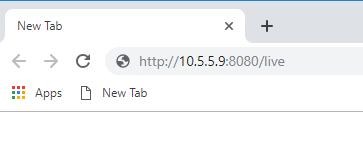
Teraz przejdź do linku amba.m3u8 i skopiuj adres URL w pasku adresu. Folder zapewnia dostęp do strumieni transportowych tworzonych przez GoPro w celu przesyłania strumieniowego na żywo do aplikacji mobilnych
W nowym oknie, które się pojawi, wybierz lokalizację, w której chcesz zapisać plik.
Kliknij przycisk Zapisz, aby pobrać plik.
Uruchomić Vlc media player i przejdź do Media
Kliknij polecenie Otwórz strumień sieciowy z menu iw wyświetlonym nowym oknie wklej adres URL sieci w polu pod Protokół sieciowy.
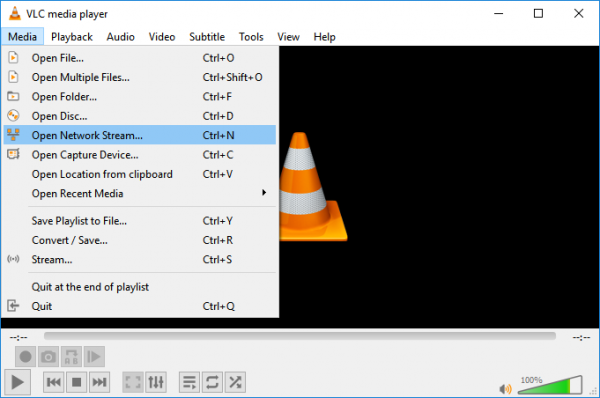
Kliknij przycisk Odtwórz, aby uruchomić i wyświetlić transmisję na żywo z kamery do odtwarzacza multimedialnego VLC.
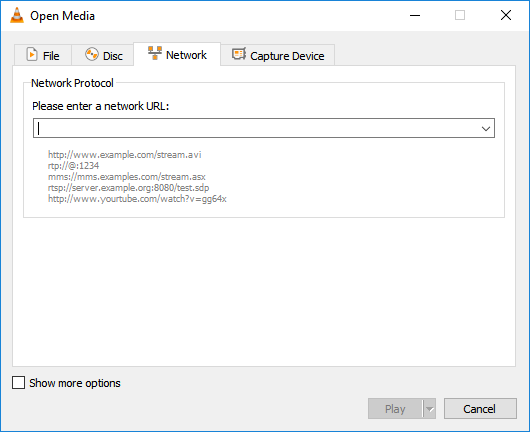
To wszystko.
Daj nam znać, jeśli uda ci się go uruchomić.





